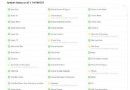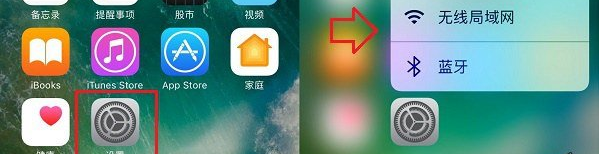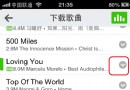掃描的pdf如何編輯?捷速ocr文字識別軟件使用技巧
編輯:關於IOS教程
如果拿來一個掃描的PDF文件讓你編輯,你知道掃描的PDF如何編輯麼?掃描的PDF文件實際上就是圖片,要想編輯圖片裡的文字就比較困難了,目前小編想到的只有兩種方法:1、手動輸入;2、使用OCR進行識別。下面我使用捷速OCR文字識別軟件(www.jsocr.com)給大家介紹一下掃描PDF文件編輯的小技巧,希望能幫助到各位。
掃描的PDF如何編輯詳細步驟解析:
1、這就需要我們在電腦上下載好捷速OCR文字識別軟件,打開下載好的OCR文字識別軟件,我們會看到一個對話框,點擊上面的”從PDF讀文件。
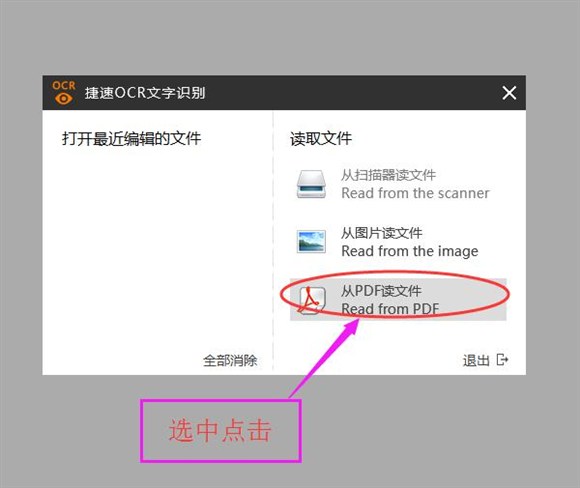
2、點擊後就可以選擇需要轉換的PDF了,彈出的窗口中,我們添加桌面上的掃描的PDF,然後點擊“打開”。
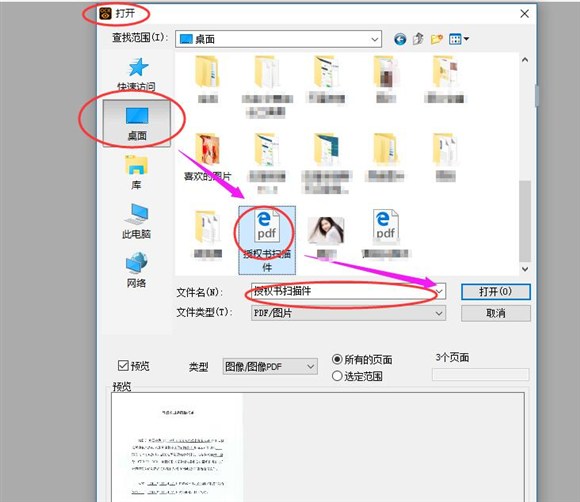
3、打開PDF掃描件後,我們在OCR文字識別界面就可以看到掃描件。
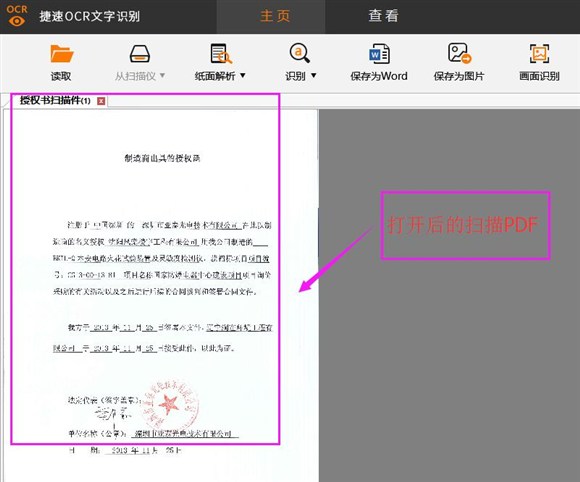
4、隨後,我們直接點擊工具欄上的“識別”按鈕,軟件就會自動對PDF進行解析識別了。
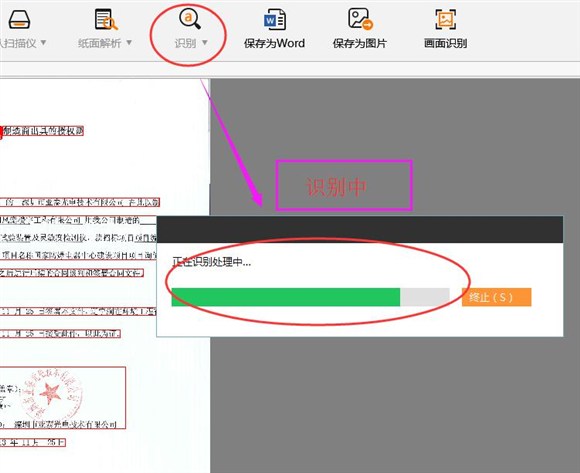
5、等待識別結束後,識別結果會出現在PDF掃描件右邊。我們可以與原PDF掃描件進行比較。
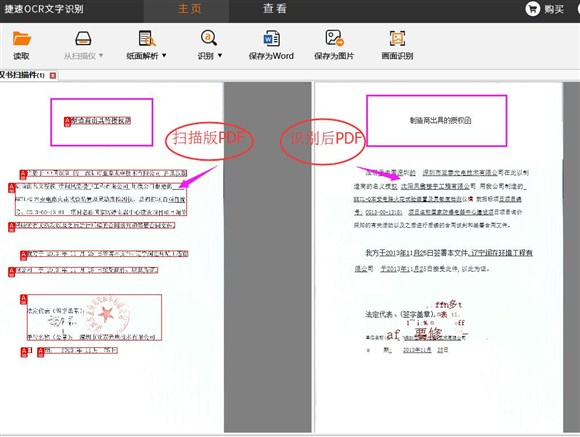
6、在右邊識別後的PDF上,我們就可以進行編輯修改了。
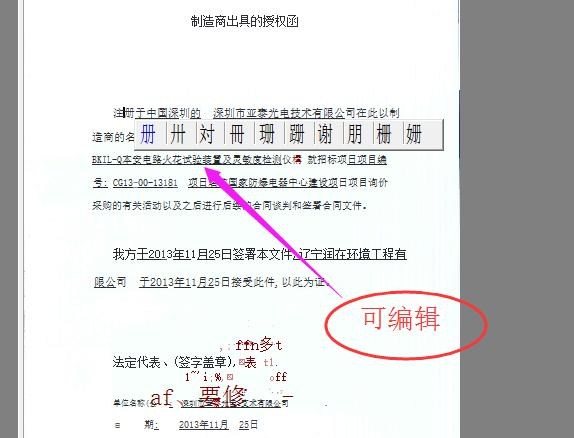
7、編輯後的PDF文件,我們可以保存為word文檔格式,或者是保存為圖片。
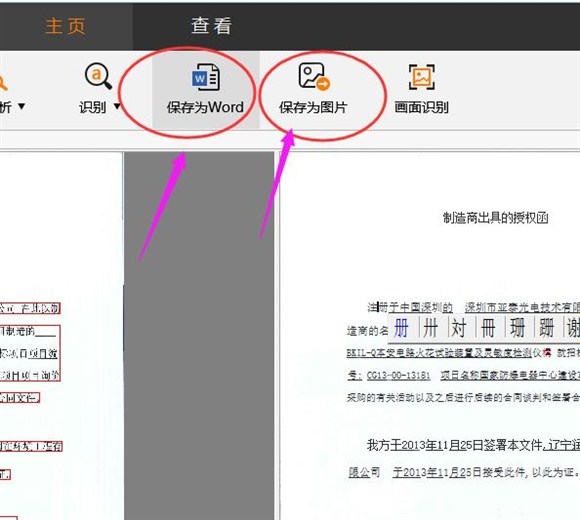
相信大家在工作當中經常會遇到領導交給一些處理文件的任務吧,通過捷速OCR文字識別軟件,我們就能夠輕松編輯掃描的PDF文件了,掃描或圖片版的PDF文檔在經過OCR處理後也可以很方便的進行修改和編輯,可以說捷速在手,掃描的PDF如何編輯就不再是難題!上文我介紹的編輯掃描PDF文件的方法,希望能幫助到各位。另外也提醒大家識別的文檔內容最好是黑白的,沒有雜色,這樣的識別效果才能最大化。
相關文章
+- 掃描二維碼控件的封裝iOS完成
- IOS代碼筆記UIView的placeholder的後果
- iOS運用中存儲用戶設置的plist文件的創立與讀寫教程
- 阻攔UIViewController的popViewController事情
- iOS 條碼及二維碼掃描(從相冊中讀取條形碼/二維碼)及掃碼進程中遇到的坑
- iOS自帶原生二維碼掃描的完成
- iOS掃描二維碼與生成二維碼
- ios swift3.0實現二維碼掃描、生成、識別示例代碼
- 可運行於IOS的Python解釋器
- 蘋果ios10照片人物怎麼刪除?ios10照片人物怎麼掃描?[多圖]
- 如何查殺iPhone中的poc-bbot蠕蟲病毒
- iphone全能的PassBook
- 紋掃描將是iPhone5S和iWATCH的重要部件
- iTunes怎樣隱藏裡面的Ping下拉菜單功能
- iPhone相機添加二維碼掃描功能教程